Pandas : Comment sauter des lignes lors de la lecture d’un fichier Excel
Vous pouvez utiliser les méthodes suivantes pour ignorer des lignes lors de la lecture d’un fichier Excel dans un DataFrame pandas :
Méthode 1 : ignorer une ligne spécifique
#import DataFrame and skip row in index position 2 df = pd.read_excel('my_data.xlsx', skiprows=[2])
Méthode 2 : ignorer plusieurs lignes spécifiques
#import DataFrame and skip rows in index positions 2 and 4 df = pd.read_excel('my_data.xlsx', skiprows=[2, 4])
Méthode 3 : ignorer les N premières lignes
#import DataFrame and skip first 2 rows df = pd.read_excel('my_data.xlsx', skiprows=2)
Les exemples suivants montrent comment utiliser chaque méthode en pratique avec le fichier Excel suivant appelé player_data.xlsx :
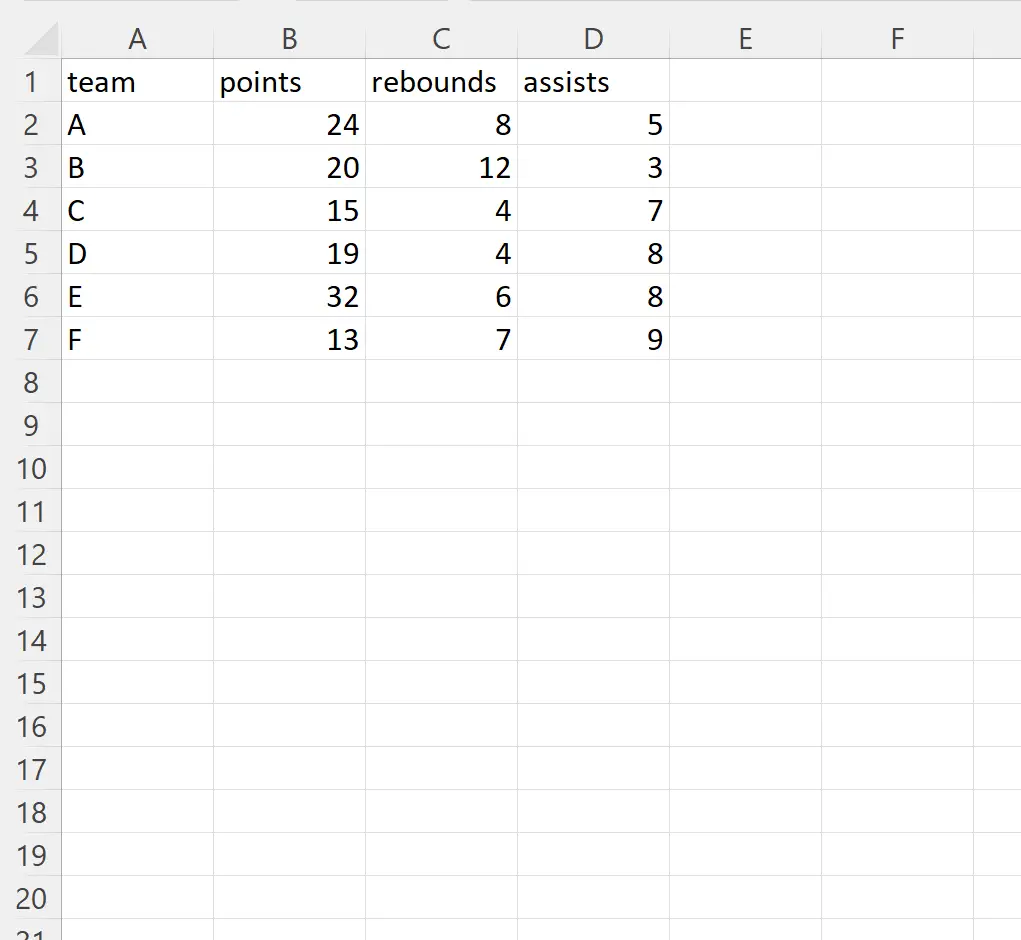
Exemple 1 : ignorer une ligne spécifique
Nous pouvons utiliser le code suivant pour importer le fichier Excel et ignorer la ligne en position d’index 2 :
import pandas as pd #import DataFrame and skip row in index position 2 df = pd.read_excel('player_data.xlsx', skiprows=[2]) #view DataFrame print(df) team points rebounds assists 0 A 24 8 5 1 C 15 4 7 2 D 19 4 8 3 E 32 6 8 4 F 13 7 9
Notez que la ligne en position d’index 2 (avec l’équipe « B ») a été ignorée lors de l’importation du fichier Excel dans le DataFrame pandas.
Remarque : La première ligne du fichier Excel est considérée comme la ligne 0.
Exemple 2 : ignorer plusieurs lignes spécifiques
Nous pouvons utiliser le code suivant pour importer le fichier Excel et ignorer les lignes des positions d’index 2 et 4 :
import pandas as pd #import DataFrame and skip rows in index positions 2 and 4 df = pd.read_excel('player_data.xlsx', skiprows=[2, 4]) #view DataFrame print(df) team points rebounds assists 0 A 24 8 5 1 C 15 4 7 2 E 32 6 8 3 F 13 7 9
Notez que les lignes des positions d’index 2 et 4 (avec les équipes « B » et « D ») ont été ignorées lors de l’importation du fichier Excel dans le DataFrame pandas.
Exemple 3 : ignorer les N premières lignes
Nous pouvons utiliser le code suivant pour importer le fichier Excel et ignorer les deux premières lignes :
import pandas as pd #import DataFrame and skip first 2 rows df = pd.read_excel('player_data.xlsx', skiprows=2) #view DataFrame print(df) B 20 12 3 0 C 15 4 7 1 D 19 4 8 2 E 32 6 8 3 F 13 7 9
Notez que les deux premières lignes du fichier Excel ont été ignorées et que la ligne disponible suivante (avec l’équipe « B ») est devenue la ligne d’en-tête du DataFrame.
Ressources additionnelles
Les didacticiels suivants expliquent comment effectuer d’autres tâches courantes en Python :
Comment lire des fichiers Excel avec Pandas
Comment exporter le DataFrame Pandas vers Excel
Comment exporter un tableau NumPy vers un fichier CSV
